Win10鼠标右键菜单怎么设置?Win10设置右键菜单的方法 |
您所在的位置:网站首页 › 电脑管理右键菜单 › Win10鼠标右键菜单怎么设置?Win10设置右键菜单的方法 |
Win10鼠标右键菜单怎么设置?Win10设置右键菜单的方法
|
当前位置:系统之家 > 系统教程 > Win10鼠标右键菜单怎么设置
Win10鼠标右键菜单怎么设置?Win10设置右键菜单的方法
时间:2021-08-01 23:23:52 作者:丽霞 来源:系统之家 1. 扫描二维码随时看资讯 2. 请使用手机浏览器访问: https://m.xitongzhijia.net/xtjc/20210801/220078.html 手机查看 评论 反馈  网盘下载
Win11 22000.100 Beta预览版 V2021
网盘下载
Win11 22000.100 Beta预览版 V2021
大小:4.48 GB类别:Windows 10系统 我们使用电脑的时候,安装某些软件的时候该软件就会添加一项菜单栏到右键菜单中来,随着软件安装的越来越多,右键菜单中的程序也越来越多了。这让用户点击右键的时候,里面的程序眼花缭乱,一时也找不到自己想要的程序。 具体步骤: 1、首先,在桌面上右键点击“开始菜单→运行”。 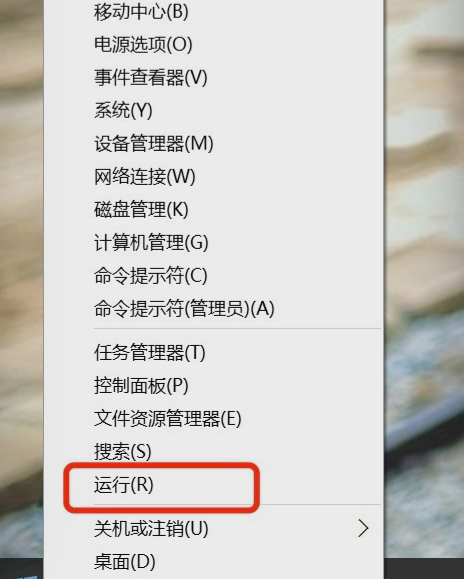
2、然后在出现的运行窗口中输入“regedit”并点击“确定”。 
3、下一步,在注册表依次打开“HKEY_CURRENT_USER”—“SOFTWARE”。 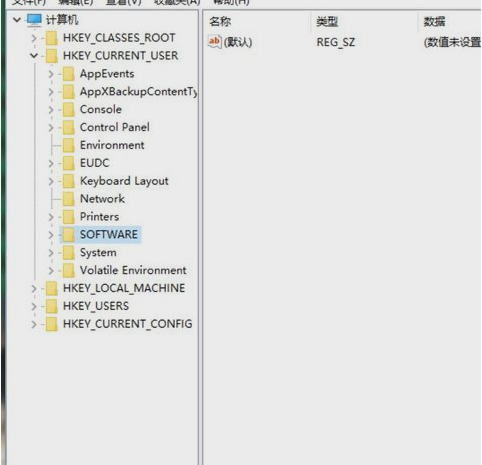
4、最后,找到Microsoft\InternetExplorer\MenuExt,用户只需删除掉自己不想用的项目即可。  标签
win10教程
鼠标右键
标签
win10教程
鼠标右键
Win7电脑无线鼠标没反应是怎么回事?Win7无线鼠标没反应教程 下一篇 > Win7关机后不停重启怎么办?Win7关机后又重启的原因及解决方法 相关教程 Win10 22H2更新提示0x80d02004怎么办 Win10怎么设置专注助手优先级 如何下载Win10专业工作站版,一招轻松搞定! Win10如何设置电脑休眠时间 Win10电脑空间音效怎么打开,试试这3种方法! Win10哪个版本适合自己-适合日常使用的Win10... 老电脑最好用的系统Win10版本下载推荐 Win10系统图片大小的设置步骤-【图文】 Win10怎么开启记录个人键入功能 Win10电脑打开单声道音频的方法-【图文】
KB4474419补丁安装失败怎么办?Win7补丁安装失败KB4474419解决方法 
Win7补丁安装时错误代码0x80240037怎么办? 
Win7无线网络列表里搜不到WiFi的快速解决方法 
MSDN怎么下载Win7?MSDN下载Win7教程 发表评论共0条  没有更多评论了
没有更多评论了
评论就这些咯,让大家也知道你的独特见解 立即评论以上留言仅代表用户个人观点,不代表系统之家立场 |
【本文地址】